Kirjoittaja:
Clyde Lopez
Luomispäivä:
19 Heinäkuu 2021
Päivityspäivä:
1 Heinäkuu 2024
![ASMR 💓 CLOSE-UP WHISPER 💑 Personal Questions [+Sub]](https://i.ytimg.com/vi/Aa312sQ0BoM/hqdefault.jpg)
Sisältö
Tässä artikkelissa kerrotaan, miten voit tarkastella tiedostoja ja kansioita Android -laitteella tiedostonhallinnan tai tietokoneen avulla.
Askeleet
Menetelmä 1/2: Androidissa
 1 Avaa sovelluslaatikko. Napsauta kuvaketta ⋮⋮⋮ näytön alareunassa keskellä.
1 Avaa sovelluslaatikko. Napsauta kuvaketta ⋮⋮⋮ näytön alareunassa keskellä. 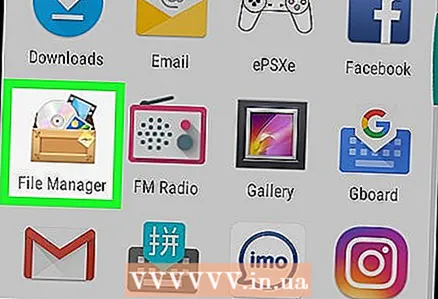 2 Napauta Tiedostot. Suurin osa tiedostoista on tallennettu kansioihin.
2 Napauta Tiedostot. Suurin osa tiedostoista on tallennettu kansioihin. - Useimmissa Android-versioissa on sisäänrakennettu Files-sovellus. Jos sinulla ei ole tätä sovellusta laitteellasi, avaa Play Kauppa, etsi Tiedostot -sovellus ja lataa se.
 3 Napauta kansiota nähdäksesi sen tiedostot.
3 Napauta kansiota nähdäksesi sen tiedostot. 4 Napsauta suurennuslasikuvaketta löytääksesi tiedoston.
4 Napsauta suurennuslasikuvaketta löytääksesi tiedoston.
Tapa 2/2: Tietokoneessa
 1 Liitä Android -laite tietokoneeseen. Liitä latauskaapelin toinen pää laitteen latausporttiin ja toinen tietokoneen USB -porttiin.
1 Liitä Android -laite tietokoneeseen. Liitä latauskaapelin toinen pää laitteen latausporttiin ja toinen tietokoneen USB -porttiin. - Mac -käyttäjien on ladattava ja asennettava ilmainen Android File Transfer -apuohjelma osoitteesta https://www.android.com/intl/en_us/filetransfer.
 2 Avaa laitteen ilmoituspaneeli. Voit tehdä tämän pyyhkäisemällä näytön yläreunasta alaspäin.
2 Avaa laitteen ilmoituspaneeli. Voit tehdä tämän pyyhkäisemällä näytön yläreunasta alaspäin.  3 Napauta ilmoitusta USB [tarkoitukseen].
3 Napauta ilmoitusta USB [tarkoitukseen]. 4 Klikkaa Tiedostonsiirto.
4 Klikkaa Tiedostonsiirto.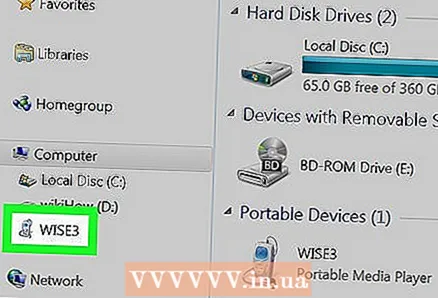 5 Avaa laite tietokoneellasi. Tätä varten:
5 Avaa laite tietokoneellasi. Tätä varten: - Napsauta Windowsissa ⊞ Voita+EAvaa Resurssienhallinta -ikkuna ja napsauta sitten laitetta.
- Käynnistä Macissa Android File Transfer -apuohjelma.
 6 Kaksoisnapsauta kansiota nähdäksesi sen sisällä olevat tiedostot.
6 Kaksoisnapsauta kansiota nähdäksesi sen sisällä olevat tiedostot. 7 Klikkaa Sd-korttitarkastellaksesi muistikortin kansioita ja tiedostoja.
7 Klikkaa Sd-korttitarkastellaksesi muistikortin kansioita ja tiedostoja.
Varoitukset
- Ole varovainen, kun siirrät tiedostoja. Vaikka sovellusta ei voi vahingoittaa ilman pääkäyttäjän oikeuksia, voit silti kohdata ongelmia, jos siirrät joitain tiedostoja. Jos sovellus lakkasi toimimasta, asenna se uudelleen.



